Een harde schijf, soms afgekort als harddisk, HD, of HDD is een opslag medium die intern in een computer wordt geïnstalleerd. De harde schijf is rechtstreeks aangesloten op de schijfcontroller van het moederbord van de computer.
De schijf bevat een of meerdere platen in een luchtdichte behuizing. Gegevens worden naar de schijven geschreven met behulp van een magnetische kop, die snel over de schijven beweegt terwijl ze ronddraaien.
Interne harde schijven bevinden zich in een schijfcompartiment dat met een ATA-, SCSI- of SATA-kabel op het moederbord is aangesloten.
Een solid-state drive (SSD) is een nieuwe generatie opslag medium dat in computers wordt gebruikt. SSD’s vervangen traditionele mechanische harde schijven door een flash-geheugen dat aanzienlijk sneller is. Oudere opslag mediums met harde schijven werken langzamer, waardoor uw computer vaak langzamer werkt dan zou moeten. SSD’s versnellen computers aanzienlijk door hun lage leestoegang tijden en snelle data verwerkingscapaciteit.
In dit artikel vind u gedetailleerde informatie over hoe u een harde schijf of USB-stick kunt formatteren via het Windows Opdrachtprompt.
Schijf formatteren via Opdrachtprompt
Om te beginnen is het belangrijk om eerst goed te controleren welke schijf letter is toegewezen aan het medium wat u wilt formatteren. Dit kunt u doen op de volgende manier.
Open Windows verkenner, klik op Deze computer en controleer de toegewezen schijfletter.
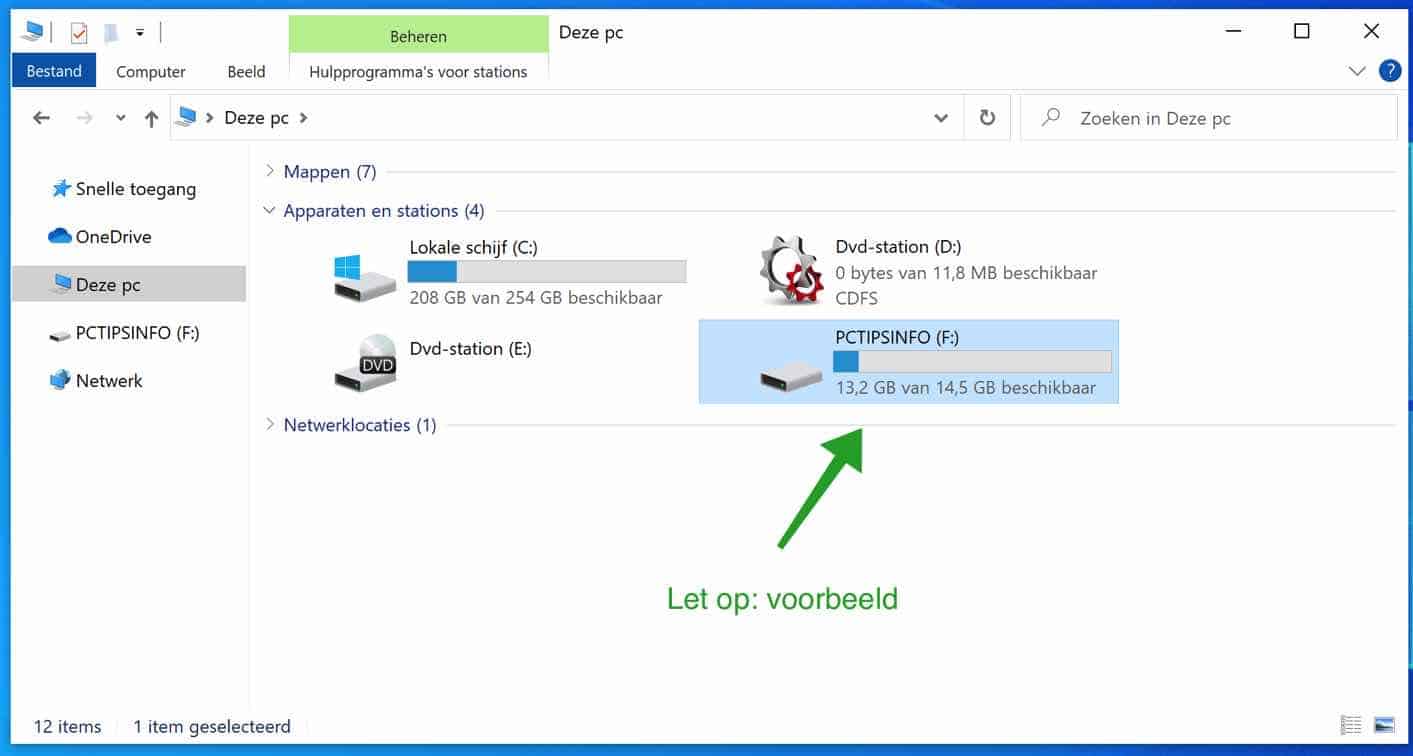
Als u gecontroleerd heeft welke schijf letter is toegewezen aan het volume dan kunt u het Opdrachtprompt openen.
In de Windows zoekbalk type: Opdrachtprompt.
Klik met de rechtermuisknop op het Opdrachtprompt resultaat en kies voor Als Administrator uitvoeren.
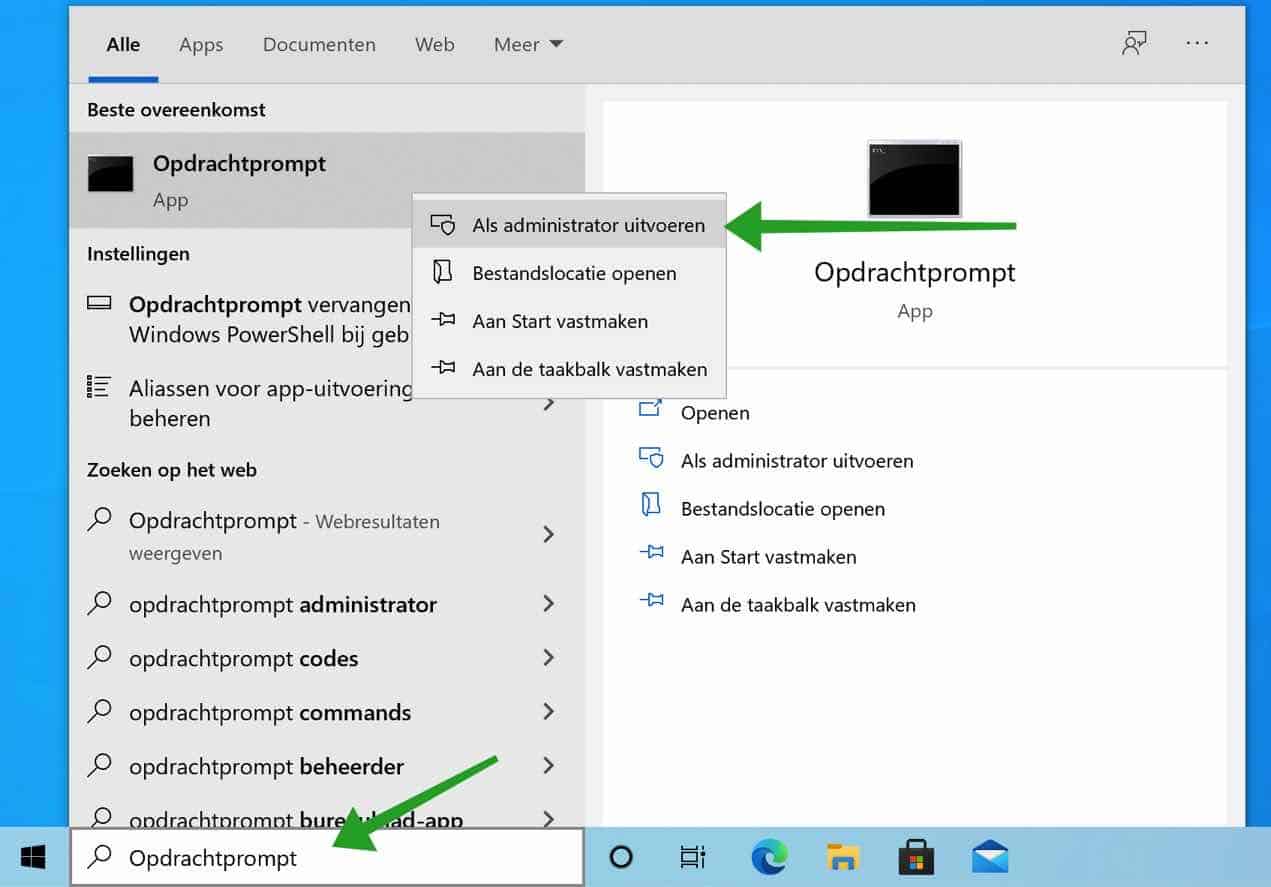
Schijf formatteren
In het Opdrachtprompt type het volgende commando om de schijf te formatteren. Let op ik gebruikt schijf letter F als voorbeeld. U dient uw eerdere vastgesteld schijf letter te gebruiken!
format F:
De schijf wordt nu eerst geverifieerd en daarna geformatteerd. Dit hele proces kan even duren.
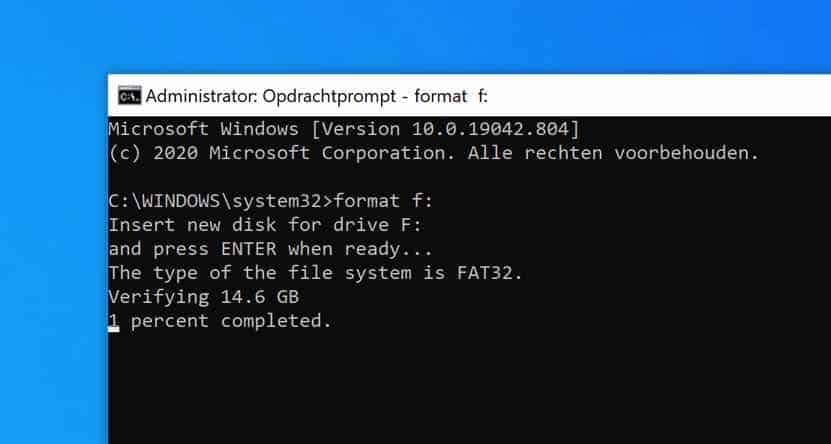
Schijf snel formatteren
Om het formatteer proces sneller te doorlopen kunt u het Quick Format (Snel Format) argument toepassen.
Met een snelle formattering kunt u alle bestanden op de harde schijf overschrijven, maar ze worden niet volledig gewist. Als u speciale software gebruikt kunnen de oude bestanden worden hersteld.
In Windows hebt u de mogelijkheid om een schijf snel te formatteren in het FAT- of het NTFS-formaat.
U kunt een harde schijf snel formatteren met het volgende commando: /q. Het complete commando wordt dan.
format F: /q
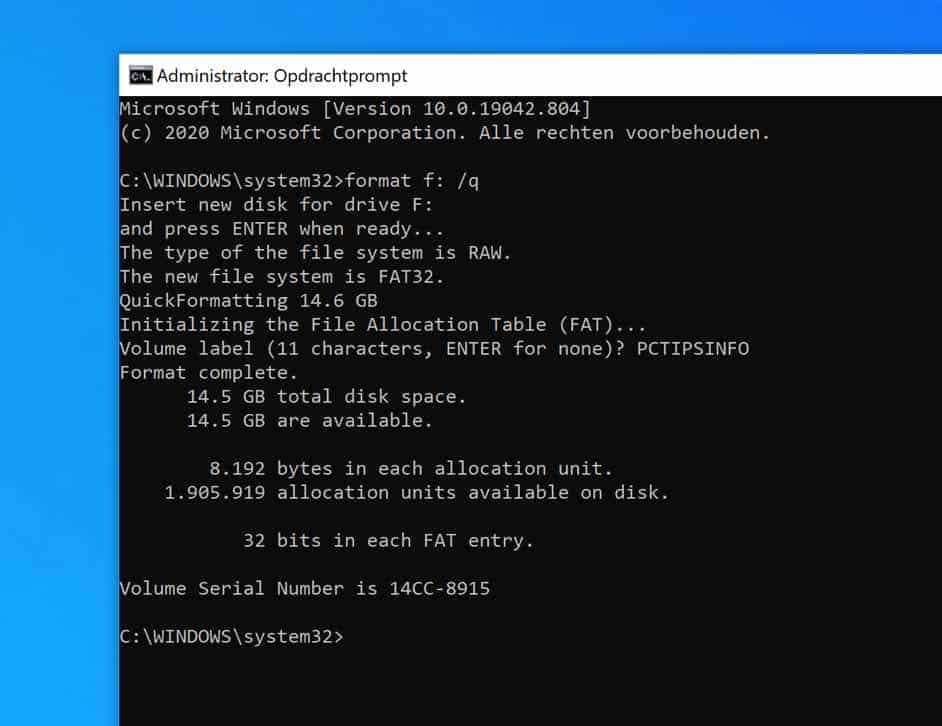
Schijf formatteren als NTFS exFAT of FAT32
Als u een schijf gaat formatteren dan kunt u kiezen uit verschillende bestandssystemen. Als u het standaard format commando gebruikt dan wordt de schijf geformatteerd in het FAT32 bestandssysteem. U heeft verder nog de keuze uit NTFS of exFAT.
Om een bepaald bestandssysteem te kiezen via het Opdrachtprompt gebruikt u het argument /FS:BESTANDSSYSTEEM.
Dit ziet er als totaal format commando dan zo uit.
format F: /FS:NTFS
format F: /FS:FAT32
format F: /FS:EXFAT
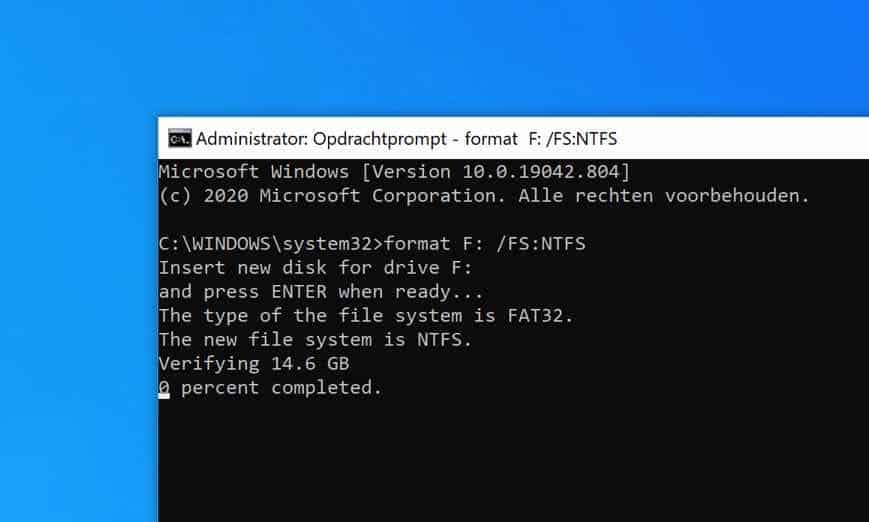
Schijf volledig formatteren door gegevens meerdere malen te overschrijven
Om er zeker van te zijn dat niemand nooit meer de data – gegevens op de harde schijf, USB-Stick of welke medium dan ook kan terughalen kunt u het volgende commando gebruiken: /p:NUMMER.
Het totaal commando ziet er dan zo uit.
format F: /p:2
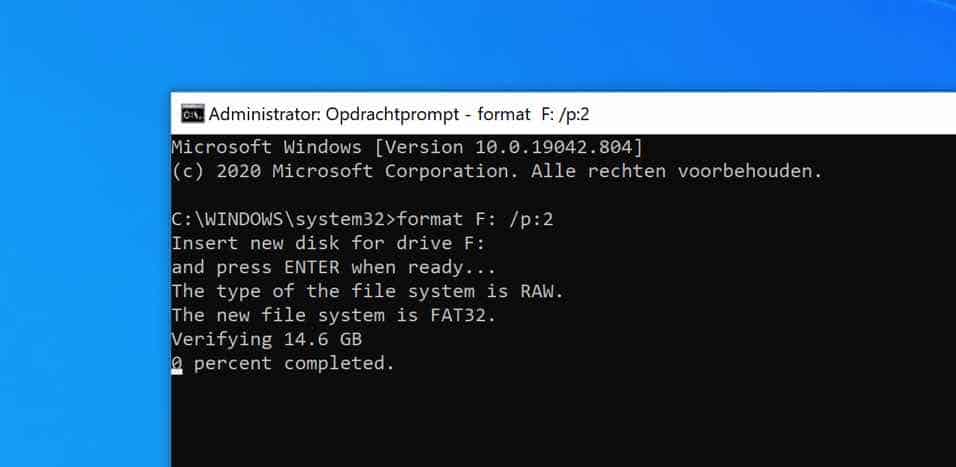
Door het /p:2 argument te gebruiken geeft u aan dat alle sectoren op de harde schijf twee maal dienen te worden overschreven met null. U kunt twee aanpassen aan uw wens. Let wel, het formatteren duurt op deze manier erg lang.
Dit zorgt ervoor dat het terughalen van data op de schijf zo goed als onmogelijk is zover ik weet.
Het is altijd mogelijk om de format commando’s die ik heb behandeld in dit artikel te combineren om zo uw gewenste bestandssysteem en soort format uit te voeren.
Ik hoop dat u hiermee geholpen bent. Bedankt voor het lezen!

Nieuwsbrief
Ontvang de nieuwste PC tips iedere 2 weken in uw e-mailbox.Wij versturen nooit spam.
PC Tips overzicht
Al onze computertips overzichtelijk gesorteerd op categorieën.